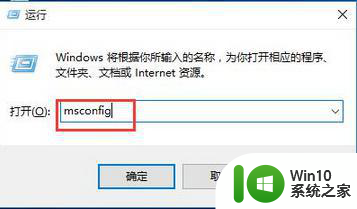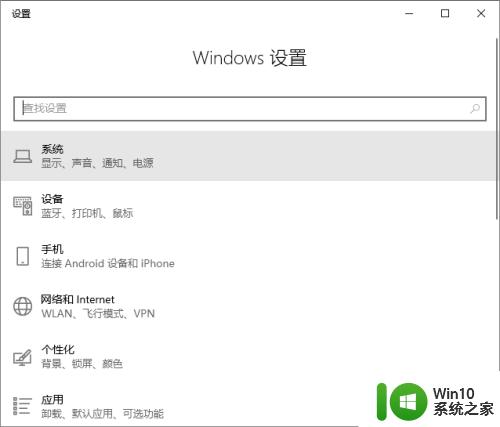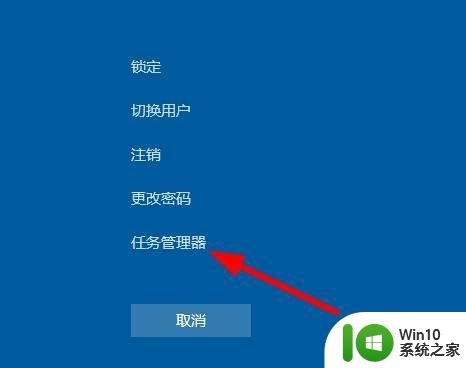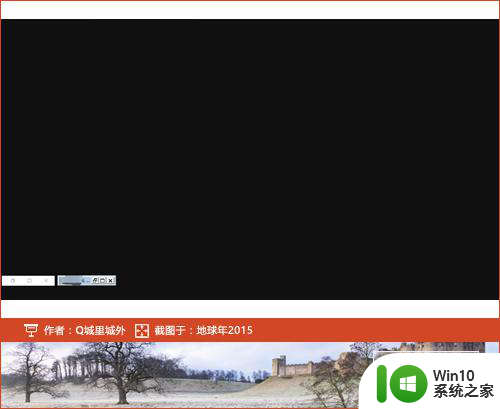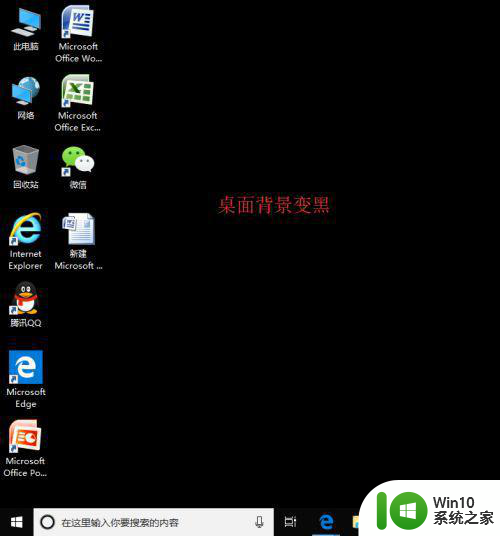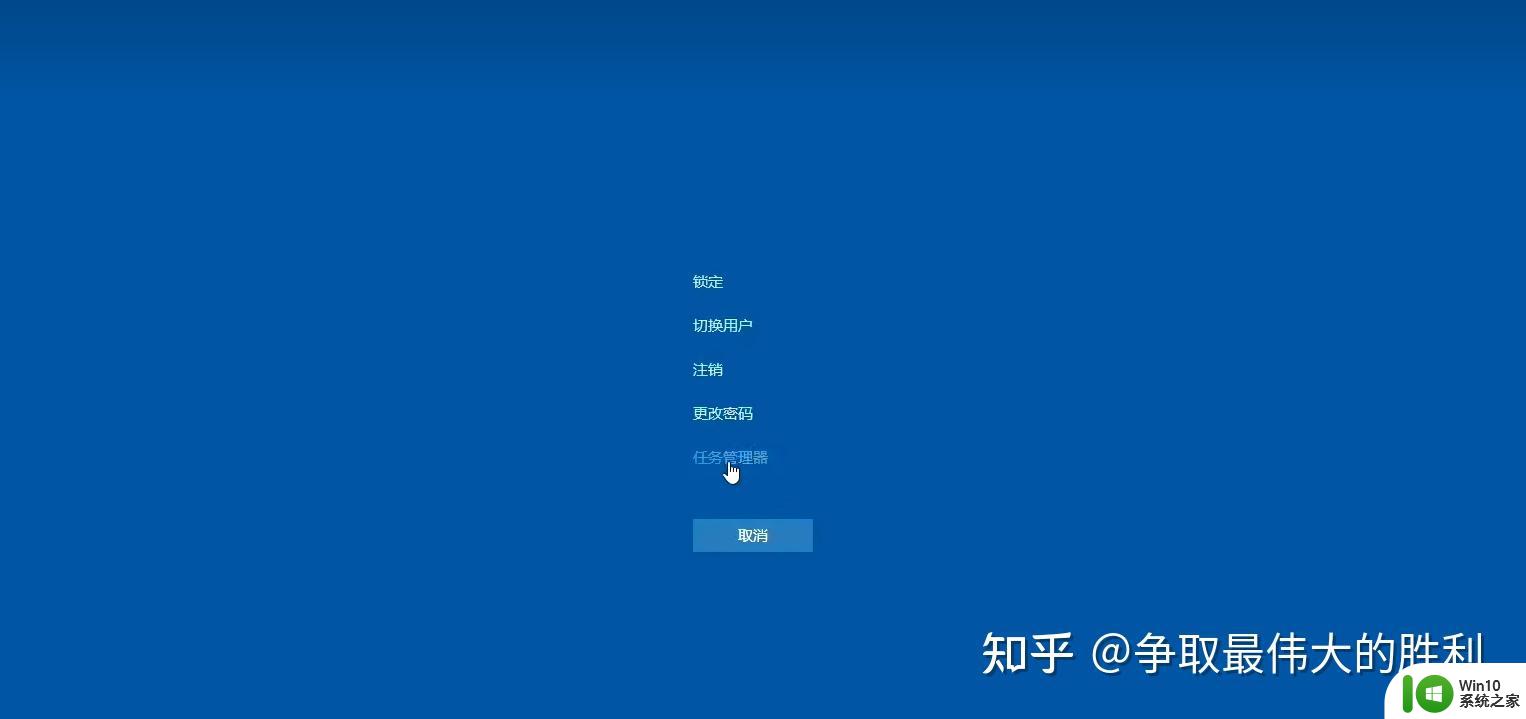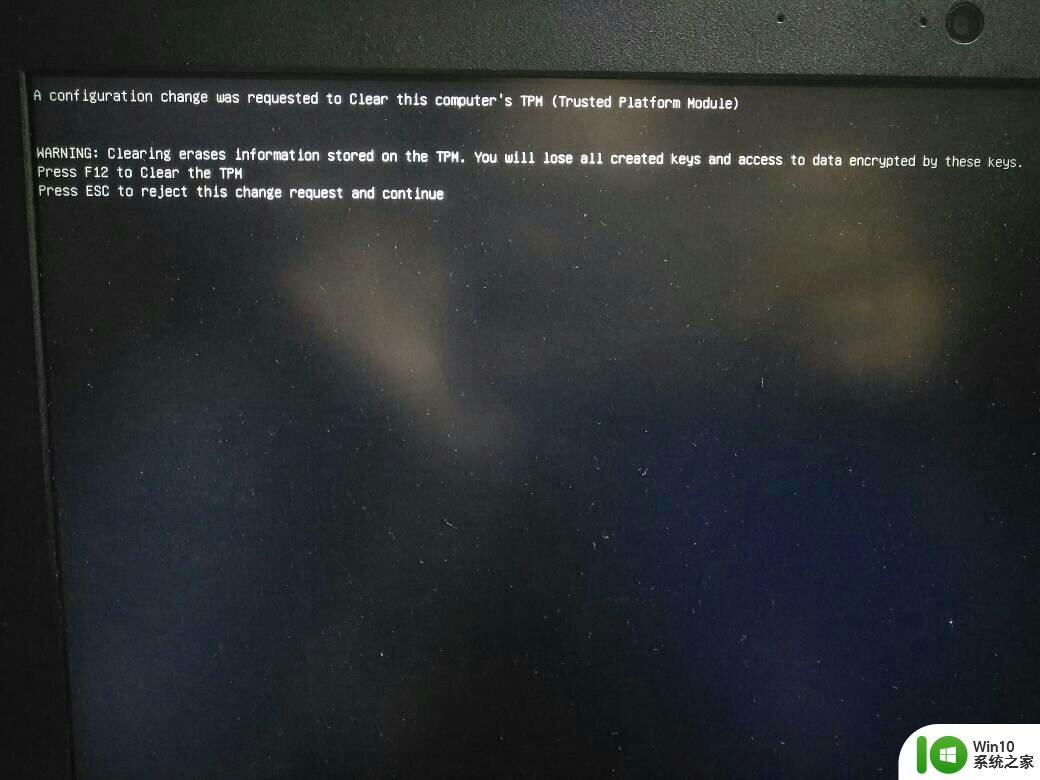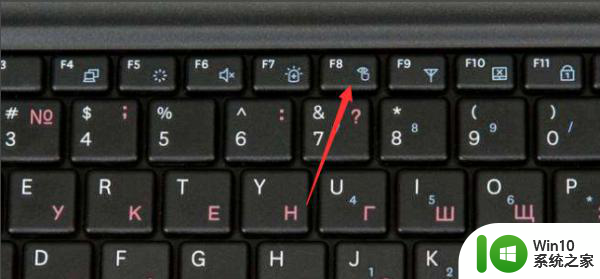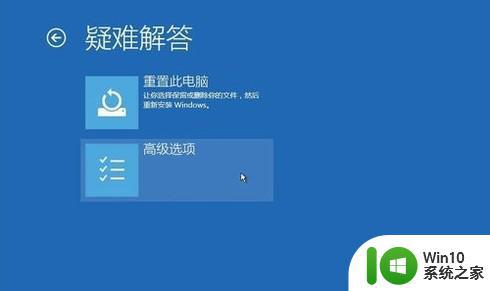win10开机解锁后黑屏 win10开机后显示器黑屏怎么办
当我们使用Win10电脑时,有时会遇到开机解锁后黑屏的情况,这种问题可能由于系统故障、驱动程序错误或硬件问题所致。而当我们开机后显示器黑屏时,可能是因为显示器连接不良、显示器故障或显示设置错误等原因造成的。在面对这些问题时,我们可以通过一些简单的方法来解决,比如检查硬件连接情况、更新驱动程序、重启电脑等。希望这些方法能帮助您顺利解决Win10开机后黑屏的问题。
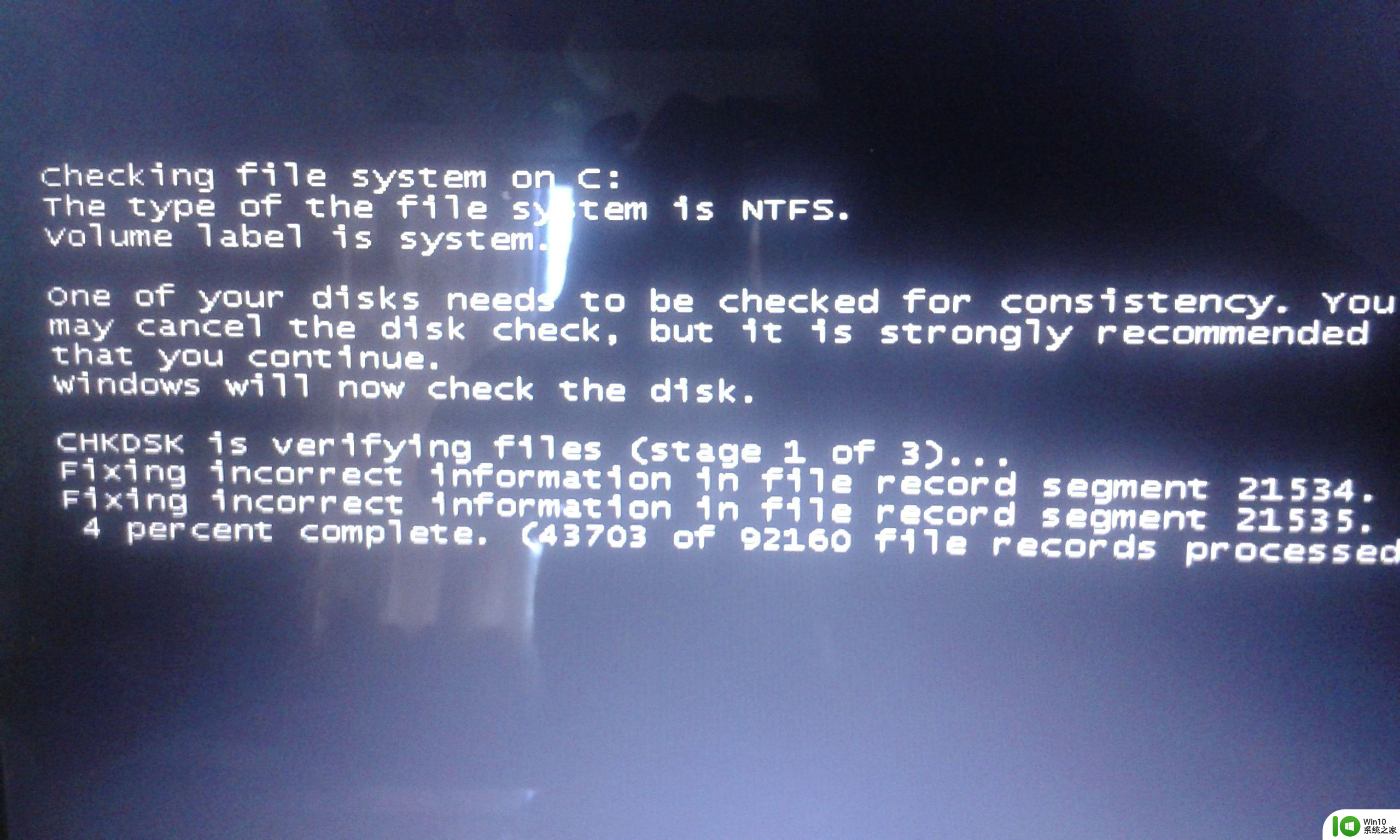
操作步骤:
1、首先查看电源连接线是否连接正常, 检测显示器是否损坏 ,检测方法只需要关闭电脑,只打开显示器是否会显示无信息。显示无信号则证明显示器OK
2、 显卡驱动不兼容也会造成黑屏现象 ,重启电脑,然后不停的点击 F8键 进入安全模式。进入安全模式(有的进入安全模式的方法不同,重启电脑在徽标界面强制关机。重复三次才会进入),然后查杀病毒, 卸载最近安装的程序与软件 ;如果安全模式都进不去或者进入之后还是黑屏,排查硬件问题后就果断重装系统吧
3、 硬件问题最多的就是 内存条 ,拆机拔出内存条查看有没有氧化情况,用橡皮擦拭一下金手指或者更换内存条重新插回
4、显卡也是电脑开机黑屏的一大杀手, 显卡松动损坏导致 ,也可以将其拔下, 擦拭金属部分装回尝试开机
以上就是win10开机解锁后黑屏的全部内容,如果有不清楚的用户,可以参考以上步骤进行操作,希望对大家有所帮助。